您好,登录后才能下订单哦!
这篇文章将为大家详细讲解有关如何在win10中运行两个微信,文章内容质量较高,因此小编分享给大家做个参考,希望大家阅读完这篇文章后对相关知识有一定的了解。
win10运行两个微信的方法:首先确定你的微信装在哪个盘符,我的是装在【D\Program Files (x86)\Tencent\WeChat】这个文件夹下的;然后通过运行CMD调出命令DOS文件;最后另存为bat文件即可。
1、首先确定你的微信装在哪个盘符,以我的为例,我是装在D盘\Program Files (x86)\Tencent\WeChat 这个文件夹下的
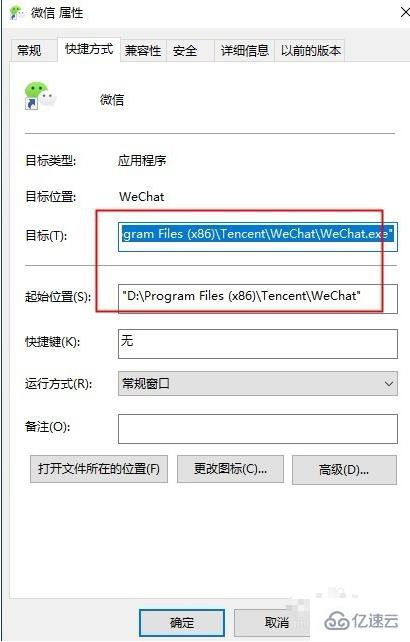
2、原理是,通过运行---CMD 调出命令DOS文件,切换到上面我所说的安装 的文件夹并执行运行命令
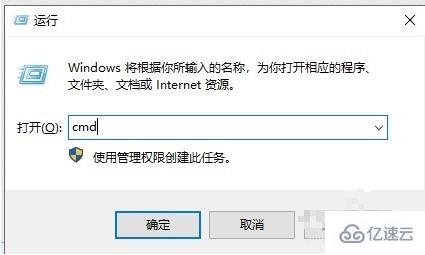

3、具体步骤:你直接复制下面的字符:(不加任何标点符号)d:
cd Program Files (x86)\Tencent\WeChatstart wechat.exe&start wechat.exe

4、复制到文本文件里后,另存为XX.bat文件即可注意:上面的步骤是一步步自动切换到运行微信可执行文件的步骤,不可以改变 。

关于如何在win10中运行两个微信就分享到这里了,希望以上内容可以对大家有一定的帮助,可以学到更多知识。如果觉得文章不错,可以把它分享出去让更多的人看到。
免责声明:本站发布的内容(图片、视频和文字)以原创、转载和分享为主,文章观点不代表本网站立场,如果涉及侵权请联系站长邮箱:is@yisu.com进行举报,并提供相关证据,一经查实,将立刻删除涉嫌侵权内容。